iMac 是一款绝对出色的计算机,它不占用太多空间,同时提供足够的功能来完成您几乎需要做的任何事情。近年来的机型终于提供了足够的能力来支持VR,所以这件事不再是PC的特权。然而,我认为主要缺点之一是这些型号实际上只提供基本的 RAM,如果你想做一些要求更高的事情,那么你无法避免升级的需要。幸运的是,如果您有 27 英寸 iMac,您可以自己完成此操作。
它可能是 你感兴趣

我的 iMac 提供了标准的 8GB 内存,这与你现在使用的容量相同,即使是性能明显较差的 MacBook Air。幸运的是,升级计算机非常简单。如果我们谈论的是配备 5K Retina 显示屏的型号(自 2014 年底开始销售),升级只需几分钟和金钱。
对于升级来说,最重要的是 1) 关闭计算机并 2) 断开计算机上的所有电缆 包括电源。此外,整个过程需要将 iMac 显示屏朝下放置,因此建议将其放置在毛巾或床上,简而言之,放在柔软的表面上,以避免刮伤显示屏。同时,计算机冷却也很重要,因此请继续此过程,直到 iMac 达到室温 - 这不应超过十分钟。
完成所有操作后,按下电源线连接区域的按钮即可打开内存仓盖。现在,完全拆下计算机上的盖子,然后将 RAM 两侧的一对拉杆向彼此滑动,以便将它们从计算机中取出。如果您不确定如何操作,盖子内部有说明。
现在,您不仅可以选择添加新的 DIMM,如果要进行重大升级,还可以更换现有的 DIMM。默认情况下,iMac 应提供两个满插槽和两个空插槽。以正确的方向插入内存也很重要,否则将无法插入,如果用力过猛,可能会损坏模块。毕竟,为了正确插入内存,您需要将其用力推入到位。
执行升级后,您需要将一对控制杆推回原位,并将盖板放回原位。它可能需要使用更多的力量。我建议您小心,不要着急,因为如果用力过大或关闭不当,可能会损坏盖子上的一块板。它对成交没有影响,但仅仅因为您损坏了计算机上的某些东西而损失了至少 55 捷克克朗,这一事实并不会让您感到高兴。不幸的是,这发生在我身上,请看照片:
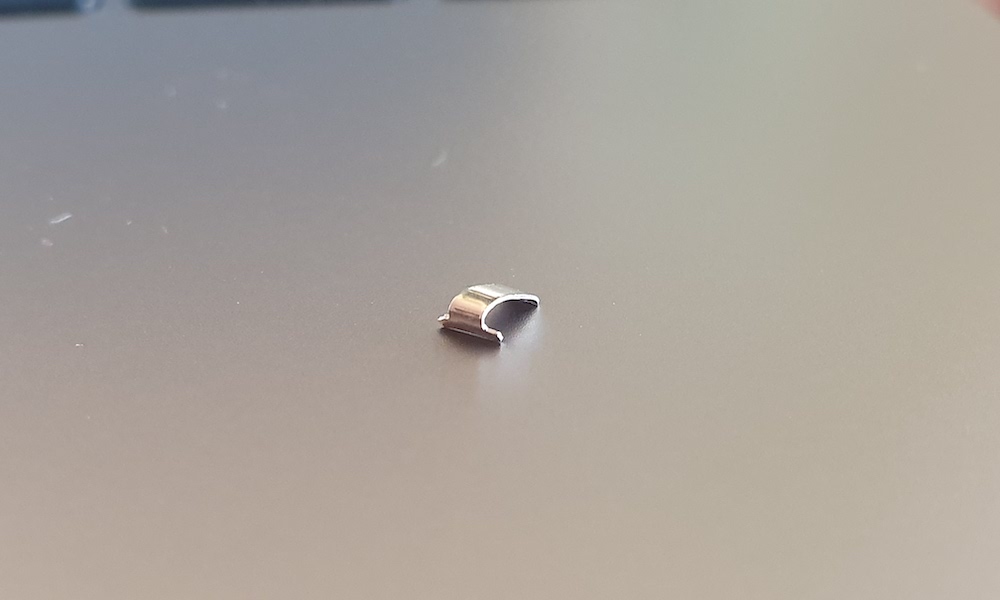
完成后,您可以将计算机放回桌子上,插入必要的电缆,然后打开计算机。当您打开计算机时,内存将被初始化,因此屏幕将在接下来的至少 30 秒内变暗。不要惊慌,让 iMac 完成该过程。
重要技术信息:
- iMac,视网膜 5K,2019: 最大 64 GB (4x 16 GB) RAM。 SO-DIMM 必须满足以下参数:2 MHz DDR666 SDRAM、4 针、PC260-4、未缓存、非奇偶校验。将模块的切口放在左侧!
- iMac,视网膜 5K,2017: 最大 64 GB (4x 16 GB) RAM。 SO-DIMM 必须满足以下规格:2 MHz DDR400 SDRAM、4 针、PC260-4 (2400)、无缓存、非奇偶校验。将模块的切口放在左侧!
- iMac,Retina 5K,2015 年末: 最大 32 GB RAM。 SO-DIMM 必须满足以下参数:1 MHz DDR600 SDRAM、3 针、PC204-3、未缓存、非奇偶校验。将带有切口的模块放在右侧!
- iMac,Retina 5K,2015 年中: 最大 32 GB RAM。 SO-DIMM 必须满足以下参数:1 MHz DDR600 SDRAM、3 针、PC204-3、未缓存、非奇偶校验。将带有切口的模块放在右侧!
- iMac,Retina 5K,2014 年末: 最大 32 GB RAM。 SO-DIMM 必须满足以下参数:1 MHz DDR600 SDRAM、3 针、PC204-3、未缓存、非奇偶校验。将带有切口的模块放在右侧!
- iMac,2013 年末: 最大 32 GB RAM。 SO-DIMM 必须满足以下参数:1 MHz DDR600 SDRAM、3 针、PC204-3、未缓存、非奇偶校验。将带有切口的模块放在右侧!
- iMac,2012 年末: 最大 32 GB RAM。 SO-DIMM 必须满足以下参数:1 MHz DDR600 SDRAM、3 针、PC204-3、未缓存、非奇偶校验。将模块的切口放在左侧!
升级操作内存本身会给您带来许多好处。您可以提高工作效率,并且当您同时使用多个应用程序时,您将不会经常使用计算机。这将提高各个应用程序之间的切换速度,更快地启动程序,在 Safari 中您可以同时打开多个页面而不会出现任何问题,而使用 Google SketchUp 等 3D 程序时,您会发现流畅度更高。如果您还借助 Parallels Desktop 等工具在 iMac 上使用不同的操作系统,则还可以为虚拟机分配更多 RAM。










我不敢苟同……您可以在 iMac 27” 2019 中配备高达 128GB 的 RAM。
2015 年底最大 64GB
您好,我有一台 imac27 2020,我想将其升级到至少 16gm 内存。请问可以告诉我哪里可以买到相框吗?我可以将现有的与新的一起使用吗?或者我必须购买两个新的8GB 吗?或者有一个ramla16gb吗?非常感谢
您好,我有一台 iMac Retina 4k,21,5 英寸,2017 年。是否也可以增加其 RAM?可以在哪里购买以及购买什么类型?先感谢您